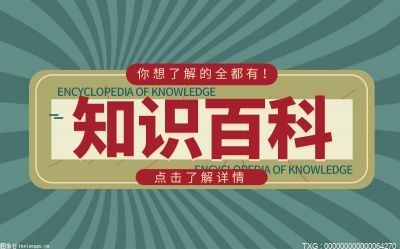世界速看:如何解决ntdll.dll蓝屏故障
- 互联网
- 2023-07-02 19:24:30
什么是ntdll.dll蓝屏故障?
在使用Windows系统时,有时可能会遇到蓝屏故障。其中一个常见的蓝屏故障是由ntdll.dll文件引起的。ntdll.dll是Windows操作系统中的一个核心文件,它包含了许多重要的系统函数和库。当此文件出现错误或损坏时,可能会导致系统出现蓝屏并崩溃。本文将介绍如何解决ntdll.dll蓝屏故障,帮助读者快速恢复系统并避免类似问题的再次发生。
 (相关资料图)
(相关资料图)
检查症状
在解决蓝屏故障之前,首先需要确认问题是否由ntdll.dll引起。当系统发生蓝屏时,通常会显示一个错误代码和一些错误信息。我们可以通过查看错误代码和相关信息来确定是否是由ntdll.dll文件引起的故障。此外,还可以观察系统在崩溃前是否存在异常症状,如应用程序的崩溃或运行缓慢。
更新系统和驱动程序
一个常见的原因是系统和驱动程序不兼容或过时,导致ntdll.dll文件出现错误。为了解决这个问题,我们应该及时更新Windows系统和驱动程序。可以通过以下步骤进行:
打开Windows更新功能,检查是否有可用的更新。 在设备管理器中,检查并更新所有设备的驱动程序。 访问硬件制造商的官方网站,下载并安装最新的驱动程序。通过这些步骤,我们可以确保系统和驱动程序与ntdll.dll文件兼容,减少蓝屏故障的发生。
运行系统文件检查器
系统文件检查器是Windows操作系统中的一个工具,用于扫描和恢复系统文件的完整性。当ntdll.dll文件出现错误或损坏时,运行系统文件检查器可以修复文件并解决相关问题。以下是运行系统文件检查器的步骤:
打开命令提示符,以管理员身份运行。 输入命令“sfc /scannow”并按回车键。 等待扫描和修复过程完成。运行系统文件检查器可能需要一些时间,但它是解决ntdll.dll蓝屏故障的有效方法。
检查硬件故障
蓝屏故障也可能由硬件故障引起,例如内存问题或硬盘故障。在解决ntdll.dll蓝屏故障之前,我们应该先检查硬件是否正常工作。以下是一些常见的硬件故障检查步骤:
运行内存诊断工具,检查内存是否存在问题。 使用硬盘工具检查硬盘的健康状态。 排除其他硬件故障的可能性,如电源问题或过热。通过检查硬件故障,我们可以确定是否存在硬件问题,并采取适当的措施修复或更换受损的部件。
寻求专业帮助
如果你遵循了以上方法仍然无法解决ntdll.dll蓝屏故障,那么可能需要寻求专业帮助。可以联系Windows技术支持团队或计算机维修专家,他们可以对系统进行深入诊断并提供解决方案。在寻求专业帮助之前,最好备份重要的数据以防意外情况。
总结
ntdll.dll蓝屏故障可能会给用户带来不便和烦恼,但通过检查症状、更新系统和驱动程序、运行系统文件检查器、检查硬件故障和寻求专业帮助等方法,我们可以解决这个问题。当然,为了避免类似问题的再次发生,我们还应该定期进行系统维护和更新,保持系统的健康运行。
关键词:
- 世界速看:如何解决ntdll.dll蓝屏故障2023-07-02
- 趣链科技亮相2023国际数字能源展 展示智慧2023-07-02
- 当前观察:中国姑娘又赢了!刚刚,女排3比22023-07-02
- 男子盗窃后发朋友圈不到24小时被抓2023-07-02
- 中国动车组单列试验时速453公里|当前关注2023-07-02
- 中国人民大学回应部分学生信息被非法获取:2023-07-02
- 官方通报执法大队变“执法犬队”:10岁“熊2023-07-02
- 世界新动态:机构论后市丨三大博弈收敛,聚2023-07-02
- 新华全媒+丨紫荆花开26载 香港明天会更好2023-07-02
- “Z世代”画像中国|外国青年博主:我们不2023-07-02
- 祝福香港如紫荆花般绽放2023-07-02
- 上海飞成都航班上,一男子摸女乘务员大腿被2023-07-02
- 还原二硫键的化学试剂(二硫键是什么功能)2023-07-02
- 天天速看:注意!这些高考志愿明起填报,这2023-07-02
- 河南发布地质灾害气象风险黄色预警,这些地2023-07-02
- 杭州火车东站、南站大面积晚点?媒体核实:2023-07-02
- 景区管理局回应黄河壶口瀑布沿线围墙被拆:2023-07-02
- 泽连斯基表明与俄谈判唯一条件:乌军取得乌2023-07-02
- 【世界聚看点】水上乐园回应“男子拿菜刀站2023-07-02
- 这个村庄用一处“水库”起步 打造出人气生2023-07-02
- 【快播报】李家超:排解民生忧难 让市民觉2023-07-02
- “港车北上”推动大湾区出行便利 促进旅游2023-07-02
- 焦点!局部大暴雨!山东中南部、半岛地区今2023-07-02
- 第33届青岛国际啤酒节(崂山)“愤怒的小鸟2023-07-02
- 民间乒乓球赛创新赛制 全新打造原创乒乓球2023-07-02
- 环球热文:云南罗平九龙瀑布群建围墙防偷窥2023-07-02
- 高考志愿填报辅导收费近4万元,不少家长后2023-07-02
- 上传他人视频供用户“AI换脸”,公司被判道2023-07-02
- 世界观天下!游客打呼噜被导游要求下车,新2023-07-02
- 周鸿祎:大模型应用应抓住产业互联网发展机2023-07-02